Wix Boutique : Optimiser votre référencement pour les pages d'articles
8 min
Dans cet article
- Modifier vos balises Title, vos meta descriptions et vos slugs d'URL
- Masquer un article individuel des moteurs de recherche
- Modifier les URL canoniques
- Ajouter du texte alternatif aux images d'articles
- Balisage des données structurées pour les résultats riches en articles
- Ajouter un attribut d'article "marque"
- Gérer le référencement pour le partage social
- Ajouter des balises Meta supplémentaires
Vous voulez que les articles de votre boutique se démarquent et attirent plus d'acheteurs ? En optimisant les paramètres de référencement de vos pages d'articles et en suivant les meilleures pratiques en matière de référencement, vous augmenterez vos chances d'être mieux classé dans les résultats des moteurs de recherche et de générer plus de trafic vers votre boutique.
Remarque :
Les modifications que vous apportez au référencement n'apparaissent pas immédiatement dans les résultats de recherche. Pour que les changements apparaissent plus rapidement, vous pouvez soumettre votre sitemap à Google.
Modifier vos balises Title, vos meta descriptions et vos slugs d'URL
Les pages de votre site incluent une balise Title, une meta description et un slug d'URL pour aider les moteurs de recherche et les réseaux sociaux à afficher des informations sur vos pages.
Wix ajoute automatiquement des paramètres de référencement par défaut pour vos pages d'articles en fonction des éléments suivants :
- Balise Title : Le nom de l'article et le nom du site.
- Meta description : La description de l'article.
- Slug d'URL (fin de l'URL de la page d'article) : Le nom de l'article.
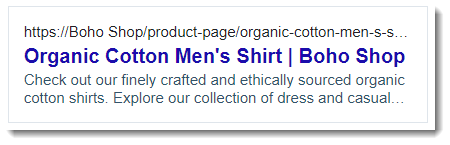
Pour modifier vos balises Title, vos meta descriptions et vos slugs d'URL :
- Accéder aux articles dans le tableau de bord de votre site.
- Cliquez sur l'article que vous souhaitez personnaliser.
- Cliquez sur Modifier les paramètres de référencement sous Marketing et référencement.
- Cliquez sur l'onglet Bases.
- Personnalisez l'un des paramètres suivants :
Balise de titre
Meta description
Slug d'URL
6. Cliquez sur Enregistrer.
Masquer un article individuel des moteurs de recherche
Bien que vous souhaitiez normalement que les moteurs de recherche indexent vos articles et les affichent dans les résultats de recherche, vous pouvez masquer des articles spécifiques. Par exemple, les articles que vous vendez sur une page protégée par mot de passe qui ne sont pas accessibles au grand public.
Pour masquer un article :
- Accéder aux articles dans le tableau de bord de votre site.
- Cliquez sur l'article que vous souhaitez personnaliser.
- Cliquez sur Modifier les paramètres de référencement sous Marketing et référencement.
- Cliquez sur l'onglet Bases.
- Cliquez sur le curseur Permettre aux moteurs de recherche d'indexer cette page pour le désactiver.
Suggestion :
Cela empêche également les articles d'apparaître dans les recherches du site.
Modifier les URL canoniques
L'URL de chaque page d'article est automatiquement générée en fonction du nom de son article. En outre, vous pouvez modifier le slug d'URL d'un article (voir ci-dessus).
L'URL canonique est une balise Meta qui définit l'URL primaire d'une page donnée. En d'autres termes, s'il existe plusieurs versions de l'URL de votre page, cette balise Meta indique aux moteurs de recherche quelle version ils doivent indexer et montrer aux visiteurs potentiels du site.
Pour modifier une URL canonique :
- Accéder aux articles dans le tableau de bord de votre site.
- Cliquez sur l'article que vous souhaitez personnaliser.
- Cliquez sur Modifier les paramètres de référencement sous Marketing et référencement.
- Cliquez sur l'onglet Avancé.
- Sélectionnez Balises supplémentaires.
- Cliquez sur l'icône Modifier
 à côté de Canonique.
à côté de Canonique. - Saisissez l'URL dans la zone de texte sous Valeur de la balise .
- Cliquez sur l'icône Coche
 .
. - Cliquez sur Enregistrer.
Ajouter du texte alternatif aux images d'articles
Le texte alternatif donne aux clients potentiels qui effectuent une recherche d'image un autre moyen de trouver vos articles. En outre, il aide les visiteurs malvoyants qui utilisent des lecteurs d'écran à en savoir plus sur ce que vous vendez.
Ajoutez un texte descriptif unique à chacune des images de vos articles pour maximiser leur efficacité.
Pour ajouter du texte alternatif :
- Accéder aux articles dans le tableau de bord de votre site.
- Cliquez sur l'article que vous souhaitez personnaliser.
- Dans la section Images et vidéos, cliquez sur l'icône Plus d'actions
 .
. - Cliquez sur Modifier le texte alternatif.
- Saisissez le texte alternatif dans les champs de texte à côté de chaque image.
- (Facultatif) Cliquez sur Copier sur toutes les images pour appliquer le même texte à toutes les images.
- Cliquez sur Appliquer.
Balisage des données structurées pour les résultats riches en articles
Le balisage de données structurées est un format standard qui donne aux moteurs de recherche des informations détaillées sur votre page. L'ajout d'un balisage aux pages de votre site peut aider à améliorer les résultats de recherche et le classement de votre site. Les moteurs de recherche peuvent également utiliser le balisage pour créer des résultats enrichis avec des informations supplémentaires sur vos articles.
Lorsque vous créez une page d'article Wix Boutique, Wix crée automatiquement un balisage d'article prédéfini pour celle-ci. Tous les champs et valeurs sont automatiquement mis à jour dans le balisage en fonction du contenu réel de la page d'article. Vous pouvez afficher le balisage prédéfini, créer un balisage personnalisé à partir du balisage prédéfini ou créer de nouveaux balisages personnalisés dans les paramètres de référencement de votre site.
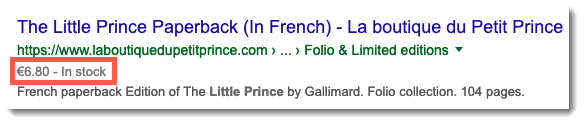
Afficher un exemple du fonctionnement du balisage de données structurées
Important :
- Le balisage de données structurées est un sujet avancé. L'Assistance Wix ne peut pas vous aider en cas de modification de votre balisage ou de ses envois. Toutefois, si vous rencontrez des erreurs, vous pouvez consulter notre aide au dépannage du balisage de données structurées.
- Besoin d'aide d'un expert en référencement? Vous pouvez [engager un professionnel du référencement] (data-composite = "true" href = "https://www.wix.com/arena/dynamic-brief/welcome-page?entry=SEOWizard&serviceType=6&innerType=1&origin=seo_support_articles" target = "_ blank") sur Wix Marketplace.
Ajouter un attribut d'article "marque"
Aidez les acheteurs à trouver les marques qu'ils recherchent sur votre site en ajoutant un attribut d'article « marque ». Les attributs de l'article aident Google à « comprendre » votre article. Ils rendent également votre article éligible aux résultats enrichis, qui peuvent attirer du trafic vers votre site.
Pour ajouter un attribut de marque :
- Accéder aux articles dans le tableau de bord de votre site.
- Cliquez sur l'article que vous souhaitez personnaliser.
- Dans la section Informations de base sous Marque, saisissez le nom de marque de l'article dans le champ de texte ou sélectionnez un nom de marque dans la liste.
Gérer le référencement pour le partage social
Optimiser l'image, les titres et la description affichés lorsque les gens partagent un article sur les réseaux sociaux.
Modifier les paramètres de partage social :
- Accéder aux articles dans le tableau de bord de votre site.
- Cliquez sur l'article que vous souhaitez personnaliser.
- Cliquez sur Modifier les paramètres de référencement sous Marketing et référencement.
- Cliquez sur l'onglet Partage social.
- (Facultatif) Ajoutez une image de partage social.
- Modifiez les paramètres par défaut og:title, og:description et X (Twitter).
- Cliquez sur Sauvegarder.
Ajouter des balises Meta supplémentaires
Les balises Meta sont des extraits de code HTML qui décrivent le contenu de votre page. Bien qu'ils ne soient pas visibles sur la page elle-même, ils apparaissent dans le code et indiquent aux moteurs de recherche comment afficher la page dans les résultats de recherche.
Wix ajoute automatiquement toutes les balises méta requises à vos articles en fonction des meilleures pratiques courantes en matière de référencement. La balise de titre de votre article et la meta description de votre article en sont quelques exemples. Vous pouvez également ajouter vos propres balises méta supplémentaires si nécessaire.
Important :
- Vous ne pouvez utiliser que les types de tags suivants: et .
- Vous pouvez ajouter jusqu'à 10 balises, mais vous ne pouvez pas ajouter une balise Meta que Wix a déjà créé pour vous.
- Si vous souhaitez ajouter une balise Meta supplémentaire qui n'est pas prise en charge, vous pouvez utiliser la section Code personnalisé.
- Vous pouvez également ajouter des balises aux paramètres de référencement de votre site.
Pour ajouter des balises Meta supplémentaires :
- Accéder aux articles dans le tableau de bord de votre site.
- Cliquez sur l'article que vous souhaitez personnaliser.
- Cliquez sur Modifier les paramètres de référencement sous Marketing et référencement.
- Cliquez sur l'onglet Avancé.
- Cliquez sur Balises supplémentaires.
- Cliquez sur +Ajouter une nouvelle balise.
- Saisissez votre balise.
- Cliquez sur l'icône de coche
 .
. - Cliquez sur Enregistrer .
Suggestion :
Vous pouvez accéder à l'URL d'une image ou de tout autre fichier du site pour l'ajouter à une balise Meta supplémentaire. Cliquez sur Fichiers du site sous la zone de texte pour ouvrir votre gestionnaire de médias et copier l'URL. 

Prochaines étapes :
- En savoir plus sur les bonnes pratiques de référencement.
- Découvrez comment utiliser efficacement les mots-clés.
- Consultez le cours complet de Wix Learn sur la génération de trafic vers votre boutique en ligne. Passez à la deuxième vidéo pour en savoir plus sur la configuration du référencement de votre page d'article.


